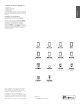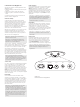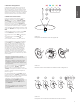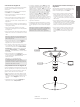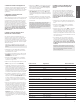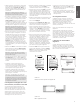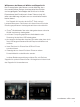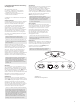Operation Manual
17
FRANÇAIS
6.1 Lecture audio via USB
Lorsque le Zeppelin Air est connecté à un Mac /
PC par la prise USB et que l’entrée USB est
sélectionnée, l'ordinateur va identier Zeppelin Air
comme un périphérique de sortie audio. Le fait de
considérer le Zeppelin Air comme un périphérique
audio dans le panneau de contrôle audio du Mac /
PC audio va lui permettre de lire des données
audio, soit stockés localement sur l'ordinateur, soit
diffusées en streaming par le réseau ou Internet.
L'indicateur lumineux du Zeppelin Air s'allume en
vert lorsque l'entrée USB est sélectionnée.
Note : Le tableau de la section 4 décrit les
différentes couleurs que peuvent prendre
l’indicateur lumineux du Zeppelin Air et leurs
signications.
En fonction de l’application audio en cours sur le
Mac / PC, la télécommande peut être utilisée pour
contrôler la lecture, sauter d’une piste à une autre et
pour ajuster le volume.
6.2 Synchronisation des données via USB
Lorsque le Zeppelin Air est connecté à un Mac /
PC via USB, il peut être utilisé pour réaliser la
synchronisation avec iTunes entre les données
stockées sur l'ordinateur et celles stockées sur
l'iPod ou l'iPhone.
Pour fonctionner en tant que dock de
synchronisation, le Zeppelin Air doit d'abord être
passé en mode Veille par appuyant sur la touche
veille de la télécommande, ou en appuyant sur le
bouton veille pendant plus de 2 secondes.
Une fois que le Zeppelin est en mode Veille,
maintenez de nouveau enfoncée le bouton Veille
pendant plus de deux secondes pour passer en
mode Synchronisation (le passage en mode de
synchronisation n'est pas possible à partir de la
télécommande). Lorsque le Zeppelin Air est ainsi en
mode de synchronisation, un iPod ou iPhone posé
sur le dock sera alors directement relié au
Mac / PC via USB de manière à ce que iTunes
puisse être utilisé pour la synchronisation des
données. L'indicateur lumineux du Zeppelin Air
s'allume alors en jaune lorsque il est en mode de
synchronisation.
Remarque : Si aucun iPhone ou iPod n’est
connecté, ou si le Mac / PC n’est pas connecté,
Zeppelin Air ne passera pas en mode de
synchronisation.
Lorsque la synchronisation est terminée, il est alors
possible de sortir du mode de synchronisation
soit en retirant l'iPod ou l’iPhone du dock, soit en
maintenant enfoncé le bouton Veille du Zeppelin
Air pendant plus de deux secondes. Il est toujours
préférable « d’éjecter» l’iPod ou l’iPhone dans iTunes
avant de débrancher physiquement la prise USB. Le
Zeppelin Air revient en mode Sommeil lorsqu’il sort
du mode de synchronisation.
Remarque : Sortir du mode de synchronisation
lorsque la synchronisation est en cours peut
donner lieu à des pertes de données.
7. Mise à jour du logiciel interne
(rmware) du Zeppelin Air
Une mise à jour du rmware du Zeppelin Air peut
régulièrement être proposée en téléchargement au
niveau de la section Support du Zeppelin Air du site
web de Bowers & Wilkins. Après avoir téléchargé
le chier contenant le rmware sur votre Mac / PC,
vous pouvez faire la mise à jour de votre Zeppelin Air
en suivant les étapes suivantes :
• Retirez tout iPod ou iPhone du dock et débranchez
physiquement le Zeppelin Air du secteur.
• Si cela n'est pas déjà fait, connectez le Zeppelin
Air au Mac / PC avec le câble USB.
• Tout en maintenant appuyé le bouton Veille
du Zeppelin Air, rebranchez la prise secteur du
Zeppelin Air. Le témoin lumineux s'allume alors en
blanc pour indiquer que le Zeppelin Air est bien
en mode de mise à jour du rmware et qu’il est
connecté à un Mac / PC.
• Lancez le programme de mise à jour du rmware
sur le Mac / PC et suivez les instructions
s’afchant dans la boîte de dialogue.
Remarque : Avec les ordinateurs fonctionnant
sous Mac OS X, l’exécution de la mise à
jour rmware du Zeppelin Air va installer un
programme Zeppelin Air dans le dossier
Applications OS X. Lancez l'application en
double-cliquant sur l’icône correspondante du
dossier Applications pour initier le processus de
mise à jour du rmware.
Remarque : Sur les ordinateurs fonctionnant
sous Microsoft Windows (XP ou version
ultérieure), le lancement de la mise à jour
rmware du Zeppelin Air va installer une icône
Zeppelin Air sur le bureau Windows. Double-
cliquez sur l'icône pour lancer le processus
de mise à jour. S’il s’agit de la première mise
à jour, une boîte de dialogue va demander de
préciser l’emplacement du pilote (driver) USB,
également installé par le programme de mise à
jour (l'emplacement par défaut est :
C:\Program Files\Bowers & Wilkins\ Zeppelin
AirProgrammer\). Une fois que l'emplacement du
pilote USB a été spécié, le processus de mise à
jour du rmware se poursuivra.
Schéma 9
Réinitialisation usine du Zeppelin Air
Dès que la mise à jour du rmware est terminée,
l’indicateur lumineux du Zeppelin Air s'allume en
rouge sombre et l'appareil revient en mode de
fonctionnement normal.
Note : La mise à jour du rmware du Zeppelin Air
peut donner lieu à de nouvelles fonctionnalités.
Téléchargez la dernière version du manuel
utilisateur pour obtenir les dernières informations.
8. Réinitialisation du Zeppelin Air
Le Zeppelin Air peut être réinitialisé en insérant un
objet pointu (idéalement un trombone) dans le trou
de réinitialisation situé sur le panneau de connexion
arrière. L’emplacement du trou de réinitialisation
est illustré sur le schéma 9. Pour réinitialiser les
paramètres réseau Wi-Fi (entrée AirPlay) du Zeppelin
Air aux valeurs usine par défaut, assurez vous que le
câble secteur est connecté, et mettez le Zeppelin Air
en marche. Attendez 60 secondes avant d'enfoncer
la tige d’un trombone pendant plus de deux
secondes dans le trou de réinitialisation. L'indicateur
lumineux clignotera en rouge à cinq reprises
indiquant que le Zeppelin Air a bien été réinitialisé.
9. Entretien du Zeppelin Air
Utilisez une brosse ou la buse d’un aspirateur pour
nettoyer la grille en tissu. Essuyez les autres surfaces
avec un chiffon propre et non pelucheux. Si vous
souhaitez utiliser un produit de nettoyage, appliquez-
le sur le chiffon et pas directement sur le Zeppelin
Air. Testez préalablement sur une petite zone,
certains produits de nettoyage peuvent endommager
les surfaces. Évitez les produits abrasifs, ou
contenant de l'acide, des alcalins ou des agents
anti-bactériens.
10. Dépannage
Si vous avez besoin d'aide pour résoudre un
problème spécique, ou si avez une question à
laquelle vous voudriez une réponse, veuillez-vous
reporter à notre guide de dépannage, ou aux
Questions Fréquemment Posées (FAQ) à la page
« Support Zeppelin Air » de notre site Web :
www.bowers-wilkins.com
ETHERNETPOWER USB AUX COMP